Las tarjetas SD cumplen una variedad de funciones útiles. Una de ellas es la ampliación del almacenamiento para tu dispositivo móvil. Una tarjeta SD puede almacenar todo tipo de archivos, pero son especialmente útiles para guardar fotos tomadas desde tu teléfono.
Sin embargo, aún son vulnerables a la corrupción. Si tu tarjeta SD se ha corrompido, es posible que ya no sea inmediatamente legible para tu dispositivo Android o cualquier otro dispositivo. Este artículo te mostrará cómo reparar una tarjeta SD corrompida en Android.
Índice de contenidos
Señales de corrupción en la tarjeta SD de Android
Cuando la tarjeta SD de tu teléfono se corrompe, generalmente significa que la tarjeta de memoria ya no es accesible debido a algún tipo de daño lógico. Puedes identificar la corrupción buscando varios síntomas comunes.
| Síntoma | Descripción |
| 🐌 Rendimiento lento | La corrupción puede aumentar la cantidad de tiempo que lleva al sistema operativo de tu teléfono localizar y acceder a los datos de la tarjeta SD. |
| 👻 Desaparición de archivos | Puedes notar que algunos de tus archivos ya no aparecen donde deberían estar. Aunque puedan residir físicamente en la tarjeta SD, la corrupción puede impedir que tu teléfono localice y acceda a tus archivos. |
| ✍ Errores de lectura/escritura | Si intentas abrir un archivo de tu tarjeta SD, es posible que recibas una advertencia que indica que el archivo es inaccesible o está dañado. Además, puedes encontrarte con este mensaje al intentar guardar nuevos datos en la tarjeta de memoria. |
Saber cómo luce la corrupción es el primer paso para entender cómo reparar tarjetas SD en Android.
Cómo Recuperar Datos de una Tarjeta SD Corrupta en Android
Intentar arreglar inmediatamente tu tarjeta SD corrupta puede resultar en la pérdida de datos. Por lo tanto, antes de intentar cualquier arreglo, deberías hacer una copia de seguridad de todos los datos que contiene. Si no puedes hacerlo, deberías usar software de recuperación de datos para recuperar los datos en su lugar.
Recomendamos la herramienta de recuperación de datos Disk Drill si necesitas realizar una recuperación de tarjeta SD corrupta. Es compatible con la mayoría de fabricantes de tarjetas SD y más de 350 tipos de archivos, lo que te da buenas posibilidades de restaurar incluso formatos de archivos poco comunes. Disk Drill puede recuperar archivos perdidos debido a la corrupción de la tarjeta SD, siempre que la tarjeta SD esté intacta.
Antes de comenzar, retira tu tarjeta SD de tu dispositivo Android y conéctala a tu computadora utilizando un lector de tarjetas.
- Descarga, instala y ejecuta Disk Drill.
- Selecciona tu tarjeta de memoria corrupta. El nombre puede variar dependiendo de la tarjeta SD que uses. Haz clic en Buscar datos perdidos.
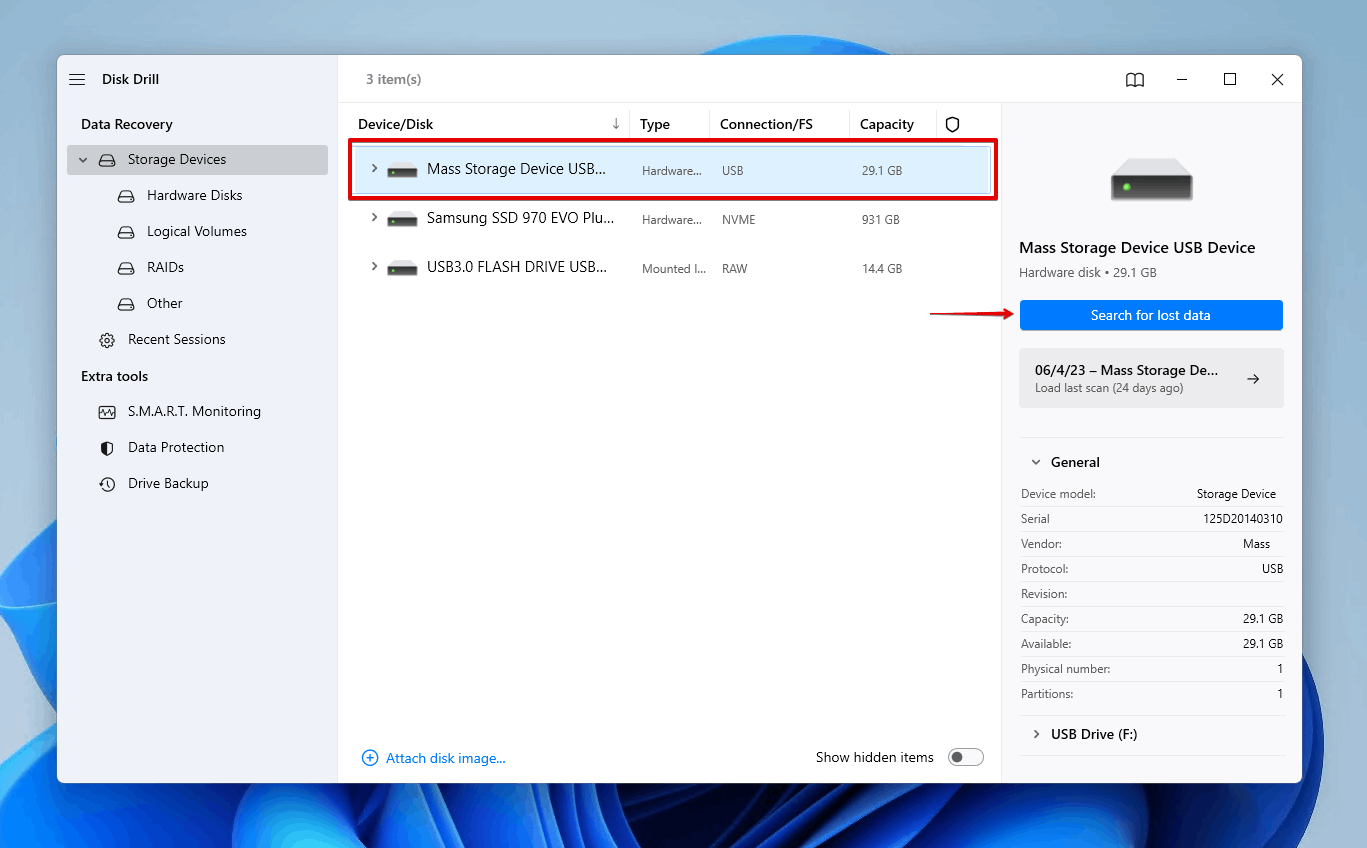
- Haz clic en Revisar elementos encontrados cuando el escaneo haya terminado.
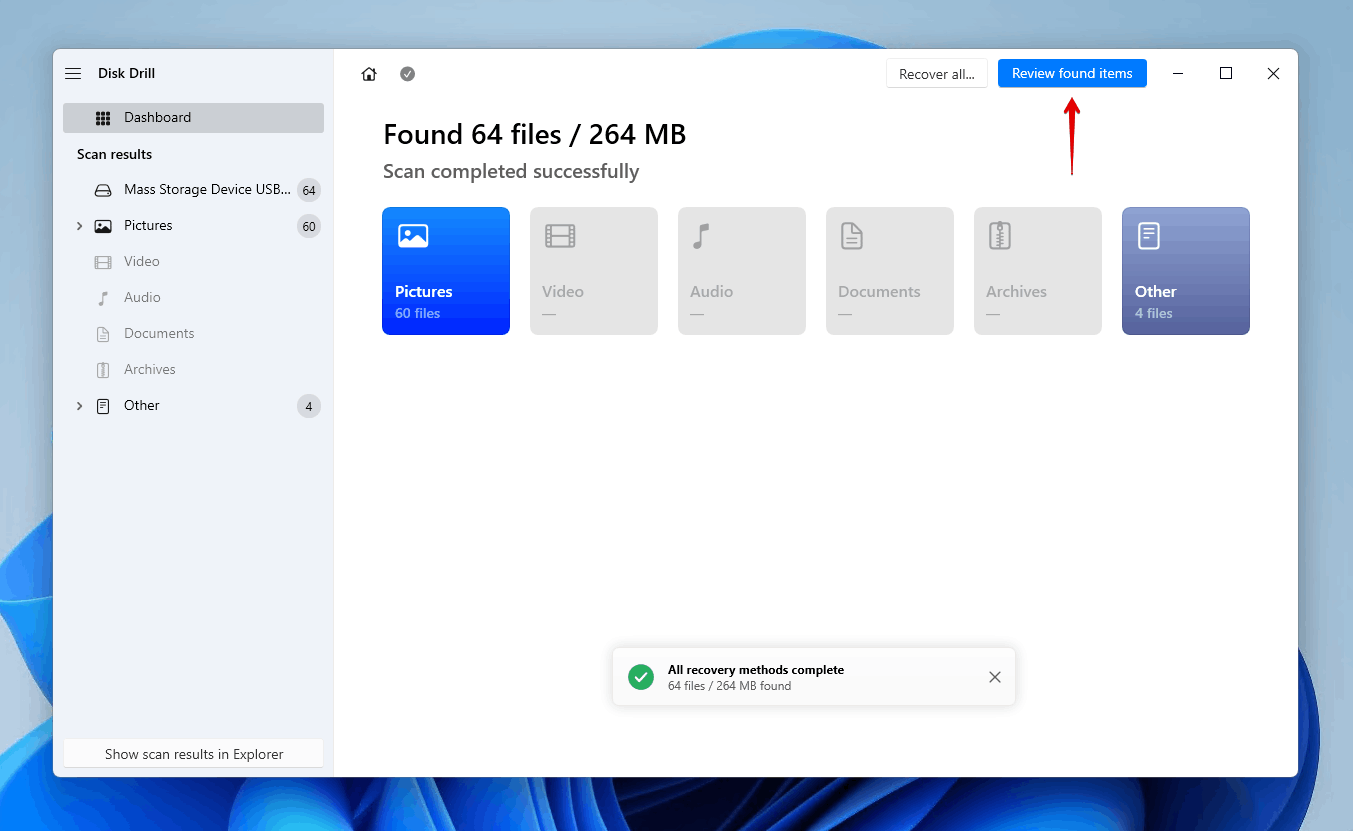
- Selecciona todos los archivos que quieras recuperar. La columna Probabilidades de recuperación indica tus posibilidades de éxito al recuperar ese archivo. Haz clic en Recuperar cuando estés listo.
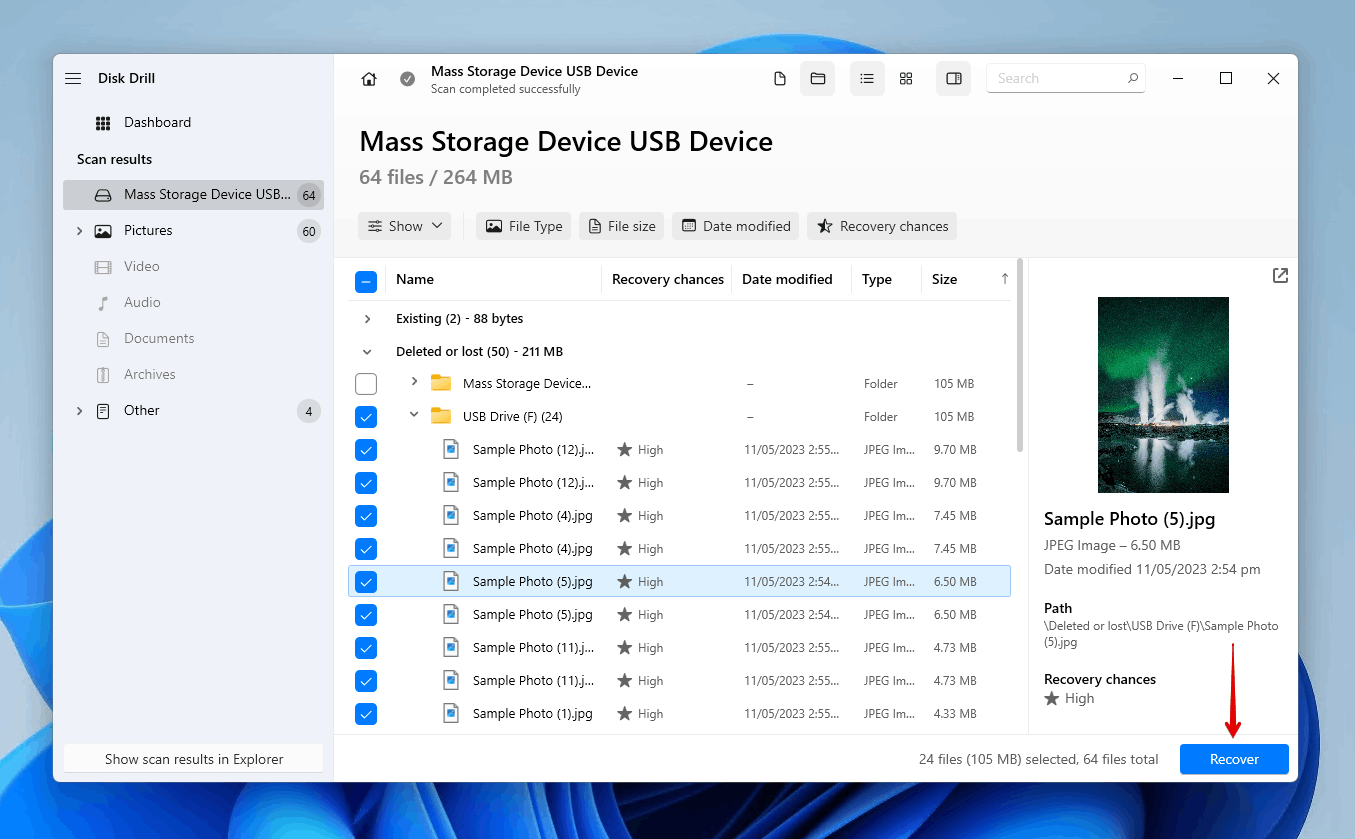
- Selecciona la ubicación de salida y haz clic en Siguiente.
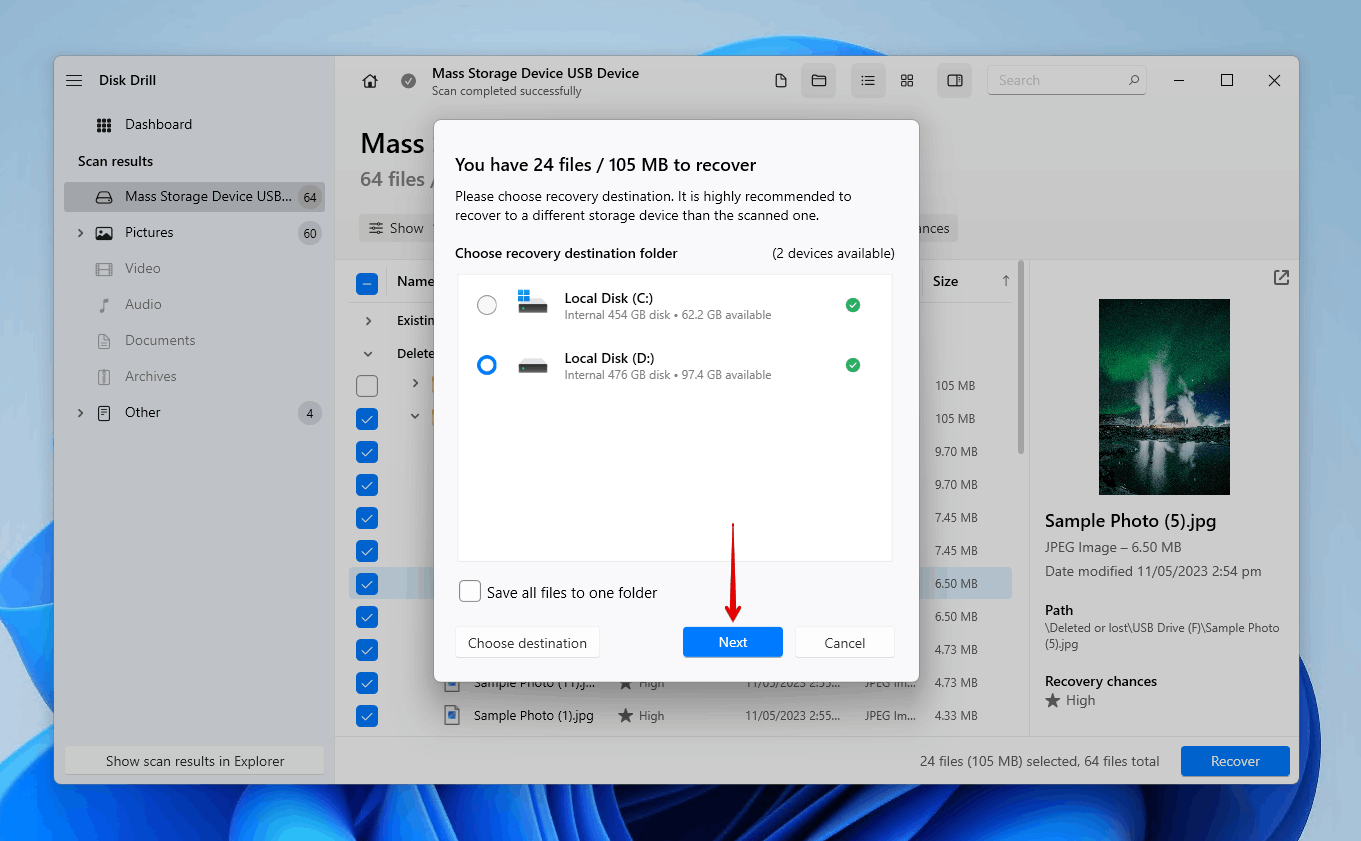
Cómo Reparar una Tarjeta SD Corrupta en Android
Antes de intentar cualquiera de estas soluciones, asegúrate de que la tarjeta SD esté intacta. Si hay signos de que la tarjeta está doblada o las placas de contacto están dañadas, es poco probable que estas soluciones funcionen. Además, asegúrate de que la ranura de la tarjeta SD de tu lector de tarjetas esté libre de obstrucciones.
Método 1:Escanea la Tarjeta SD en Busca de Virus
Los virus pueden infectar tu tarjeta SD y causar corrupción en sus datos o en el sistema de archivos. Vamos a mostrarte dos formas en las que puedes escanear tu tarjeta SD en busca de virus.
En Windows
Windows incluye Microsoft Defender Antivirus, una herramienta de software antimalware completa. Así es como puedes utilizarla para eliminar cualquier virus en tu tarjeta SD:
- Conecta la tarjeta SD a tu PC con Windows.
- Abre Explorador de Archivos
- Haz clic con el botón derecho mientras mantienes presionada la tecla Shift en la tarjeta SD y cliquea Escanear con Microsoft Defender. Si deseas realizar un escaneo más completo, ve al siguiente paso.
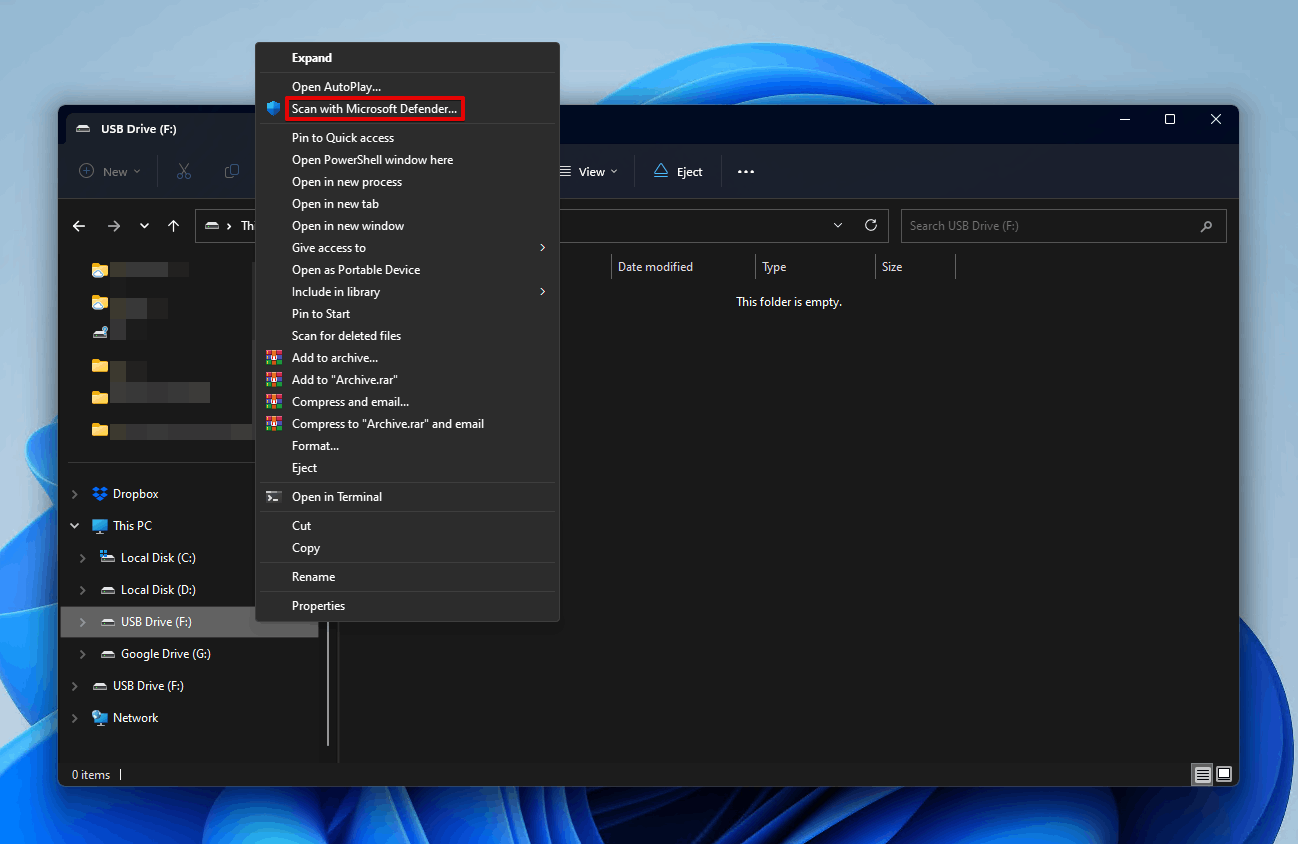
- Selecciona Antivirus de Microsoft Defender (escaneo sin conexión) y haz clic en Escanear ahora.
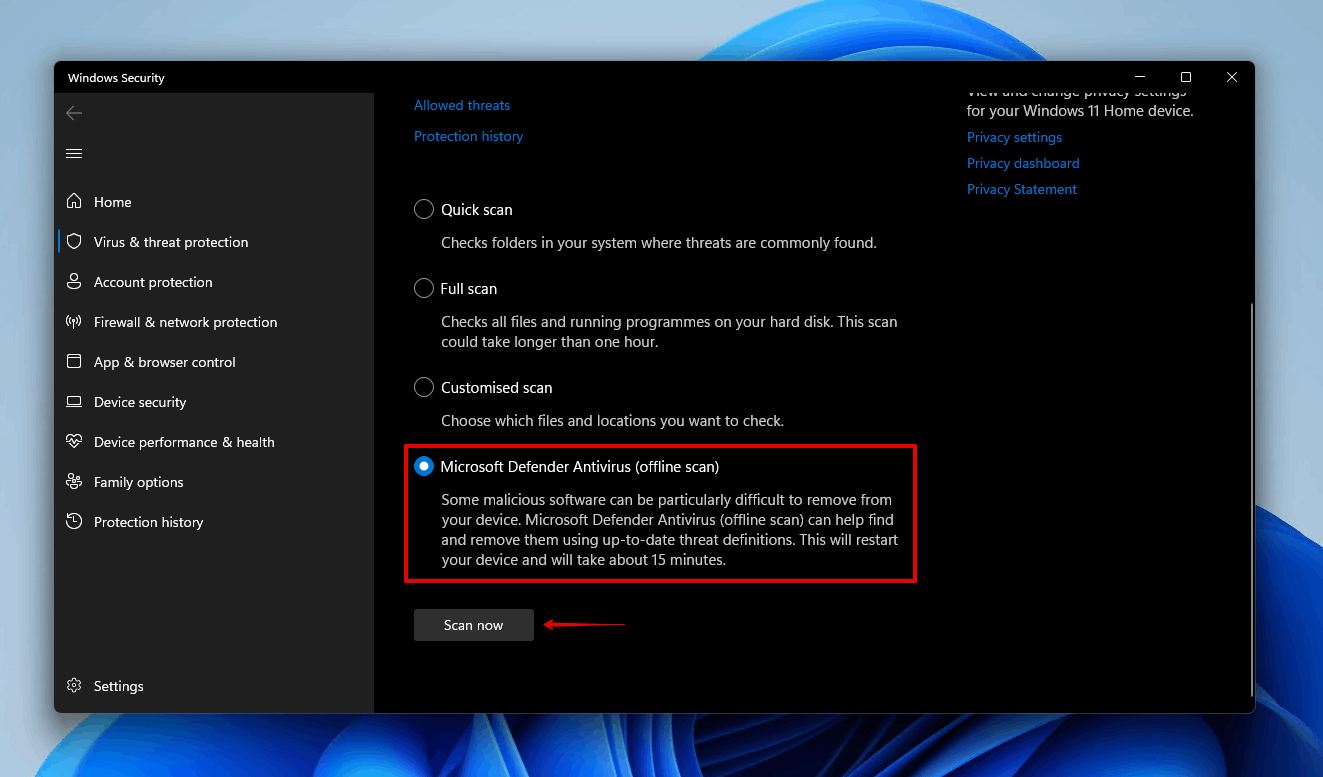
En Android
Si no tienes una computadora con Windows disponible, puedes utilizar Avast Mobile Security en su lugar. Hay una versión de pago, pero la versión gratuita es suficiente para realizar el trabajo (siempre que no te importen algunos anuncios).
- Descarga Avast Antivirus & Security y sigue las instrucciones en pantalla para configurar la aplicación.
- Toca Iniciar Escaneo
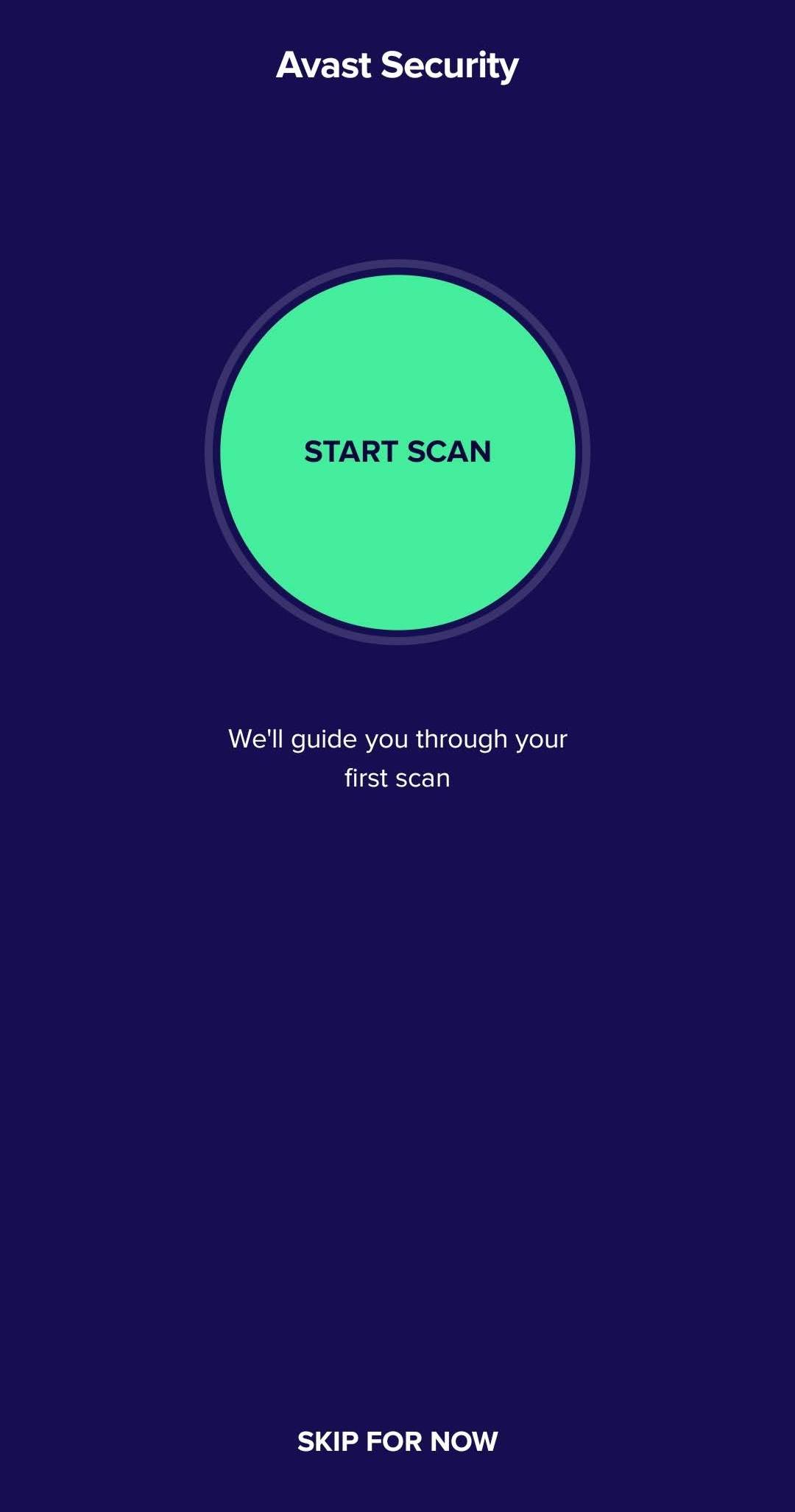
- Toca Permitir para escanear tus aplicaciones y configuraciones.
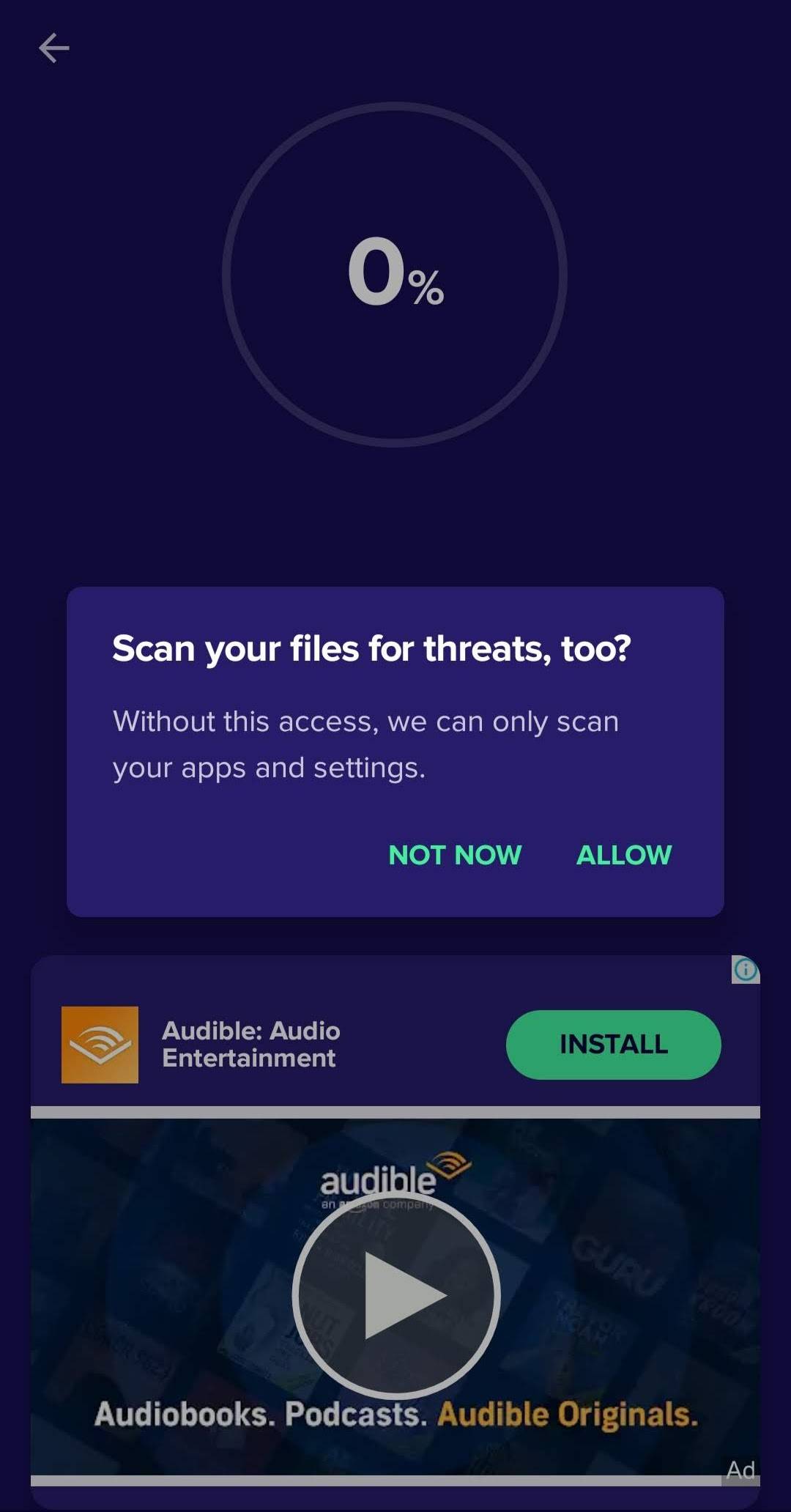
- Elige si deseas realizar un Escaneo Regular o un Escaneo Profundo.
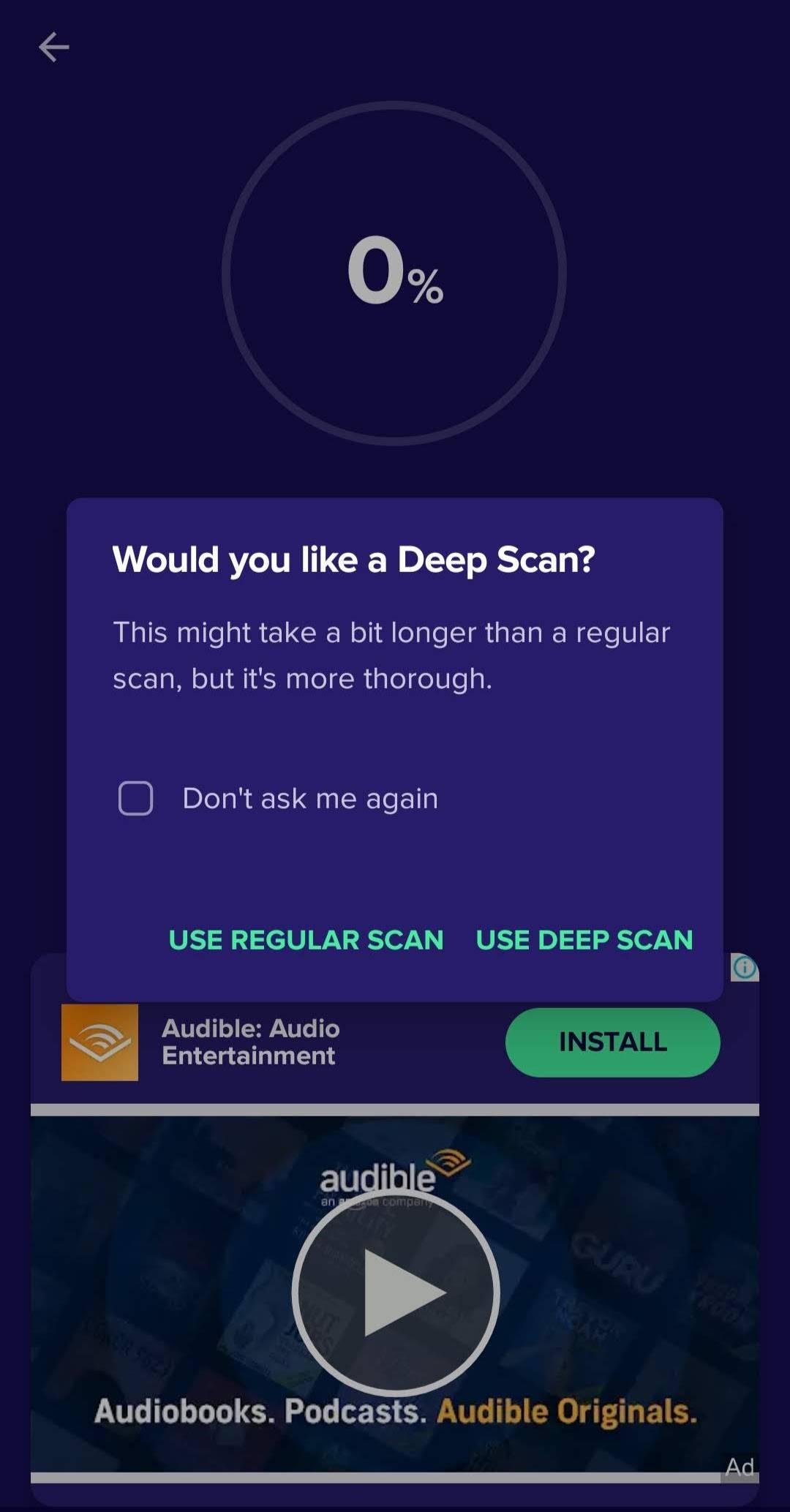
Aborda cualquier riesgo que encuentre la aplicación.
Método 2:Reparar con CheckDisk (CHKDSK)
CHKDSK es un comando incluido con Windows que puede escanear tu tarjeta SD en busca de errores lógicos y físicos. Cuando se usa con parámetros adicionales, también puede intentar corregir los errores descubiertos, dependiendo de su gravedad.
Puedes usar CHKDSK para Android conectando tu tarjeta SD corrupta y dirigiendo el comando hacia ella. Las siguientes instrucciones te mostrarán cómo reparar una tarjeta SD en Android usando CHKDSK.
- Haz clic derecho en Inicio y clic en PowerShell (Admin). Si la UAC solicita confirmación, haz clic en Sí.
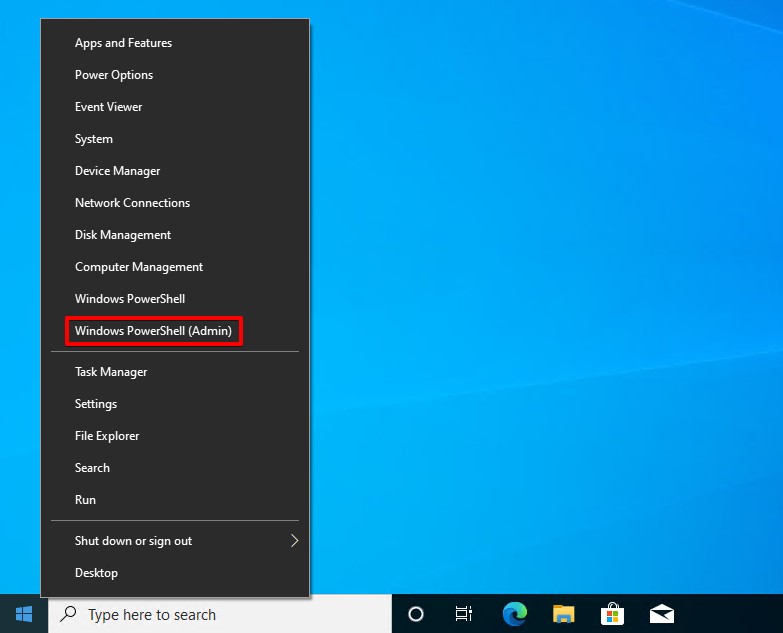
- Escribe
chkdsk D: /f. Reemplaza D: con la letra de unidad asociada con tu tarjeta SD corrupta. Presiona Enter.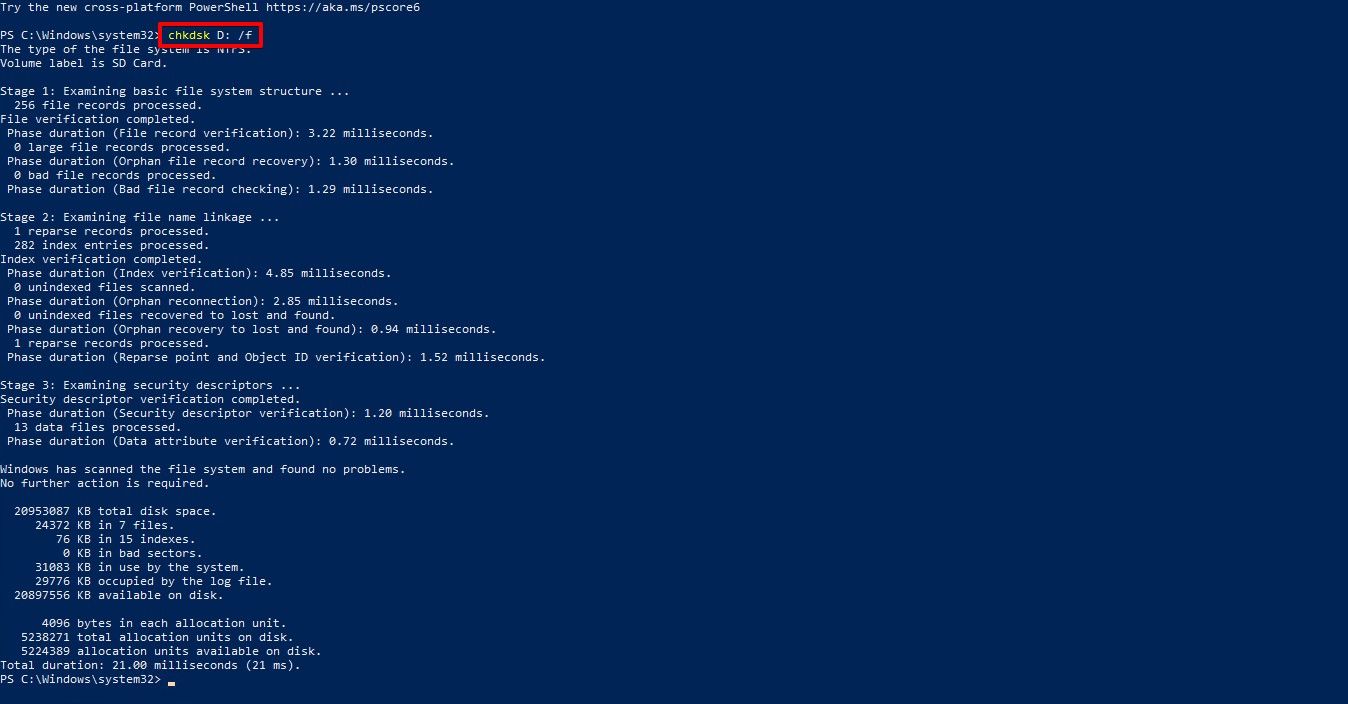
El parámetro /f localiza y corrige cualquier error encontrado en la tarjeta SD corrupta. Eliminar este parámetro todavía realizará el escaneo, aunque no se corregirán errores. Una vez que el comando haya terminado de ejecutarse, revise su tarjeta SD para ver si se ha eliminado la corrupción.
Método 3: Formateo en PC
Reformatear su tarjeta de memoria es útil si su teléfono dice que la tarjeta SD está corrupta, ya que puede eliminar eficazmente cualquier corrupción presente. Al formatear una tarjeta SD, está eliminando todos los datos que hay en ella y refrescando el sistema de archivos.
Vamos a realizar un Formateo Rápido en lugar de un Formateo Completo. Un Formateo Rápido es significativamente más rápido que un Formateo Completo, pero un Formateo Completo hace un trabajo más exhaustivo al eliminar los datos (lo que a menudo resulta en que se vuelven irrecuperables). Utilice las siguientes instrucciones para reparar tarjeta Micro SD en Android formateándola.
- Haga clic derecho en Inicio y luego en Administración de discos.
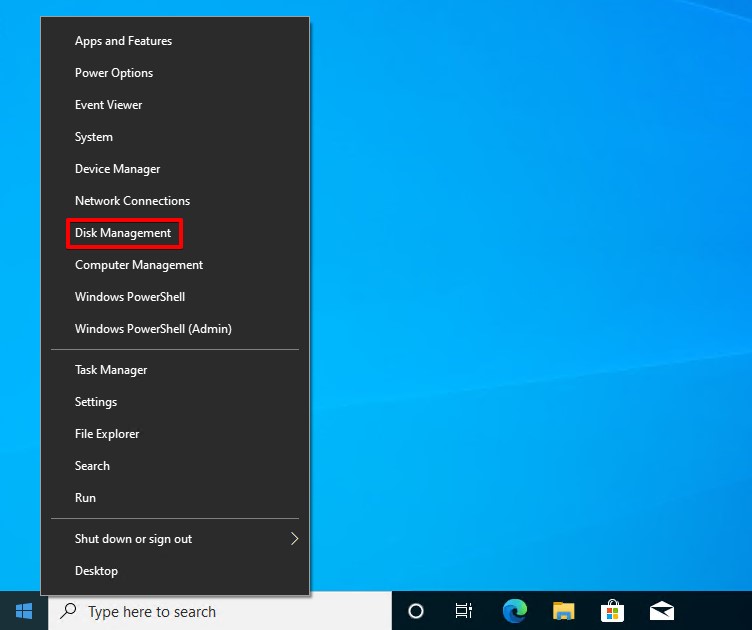
- Haga clic derecho en el volumen de su tarjeta SD corrupta y luego en Formatear.
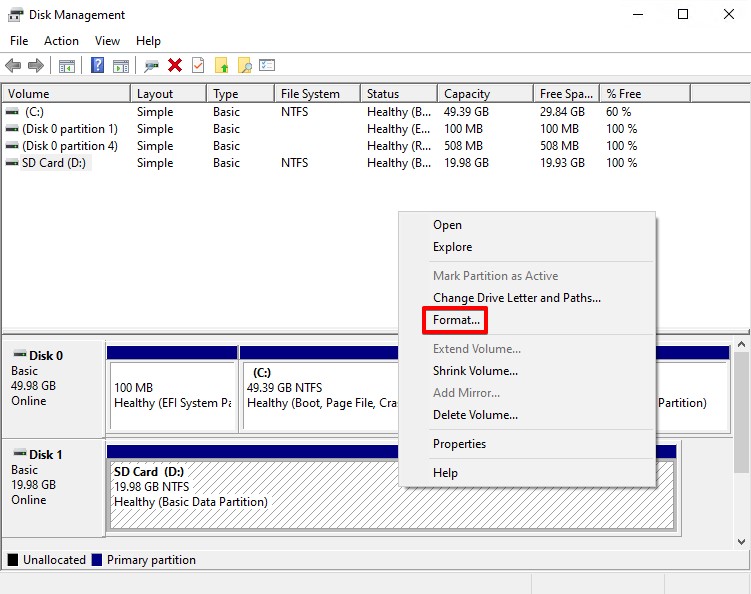
- Asigne un nombre a la tarjeta SD y cambie el Sistema de archivos a FAT32. Asegúrese de que esté seleccionada la opción Realizar un formato rápido y presione Aceptar.
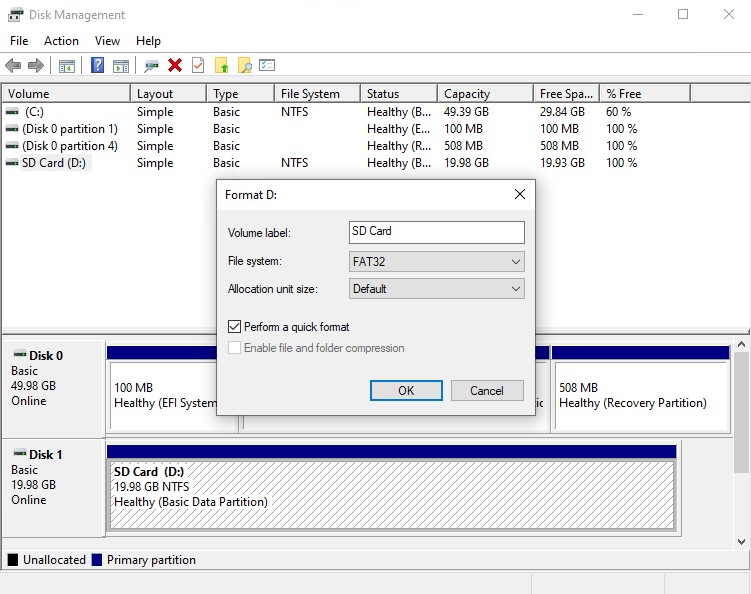
Método 4: Formateo en Android
Si no tiene una computadora a mano, o si prefiere trabajar directamente en su teléfono, puede arreglar su tarjeta SD corrupta en Android sin una PC. Para hacer esto, estará formateando la tarjeta SD directamente desde su dispositivo Android.
Este proceso puede verse ligeramente diferente dependiendo de su dispositivo y la versión de Android. Recuerde que el proceso de formatear su tarjeta SD borrará todos los datos en ella. Siga las siguientes instrucciones para reparar la tarjeta SD corrupta en Android 11.
- Abra Configuración.
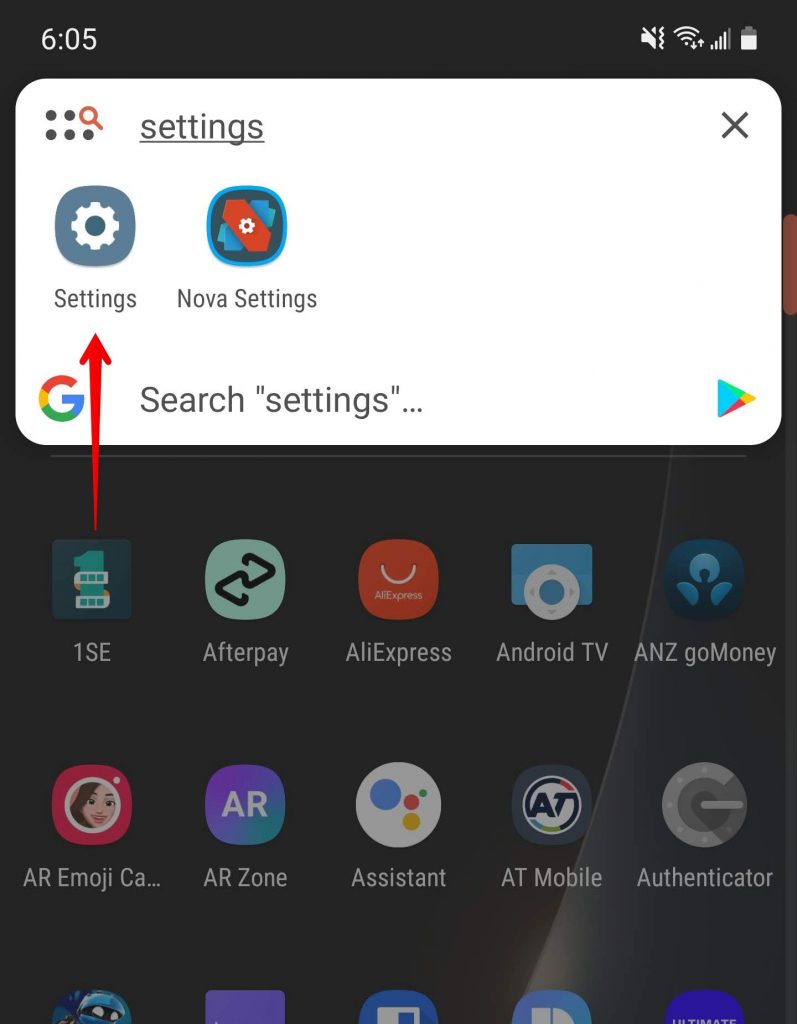
- Toque Cuidado del dispositivo y batería.
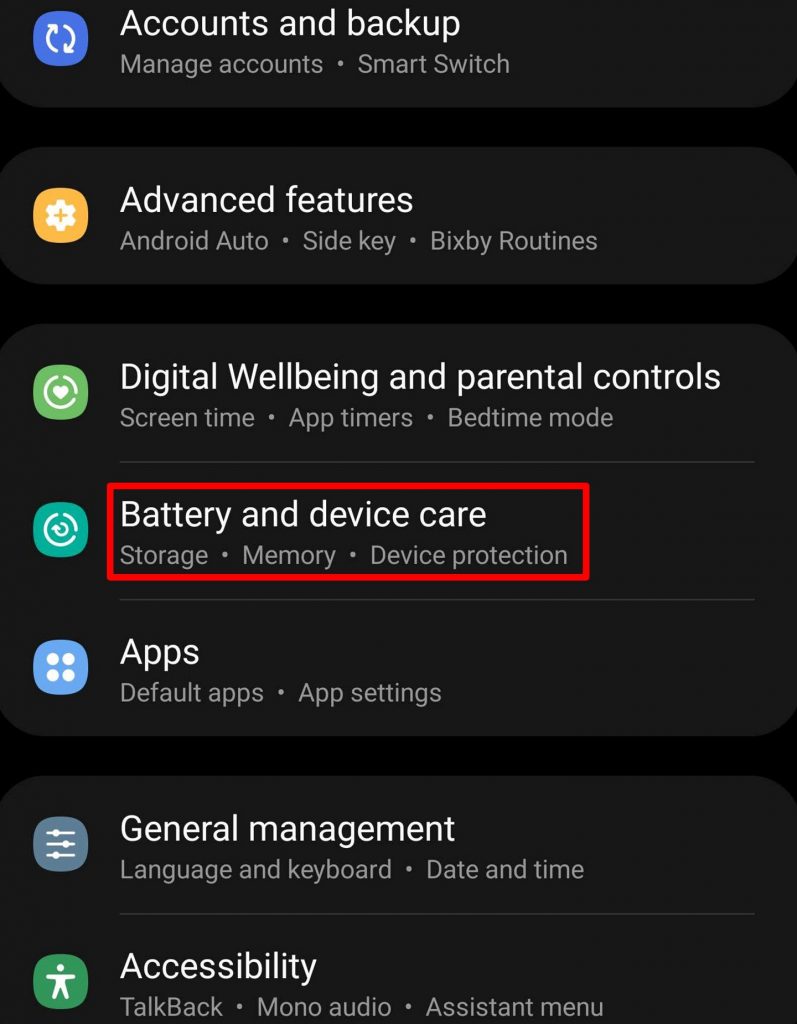
- Toque Almacenamiento.
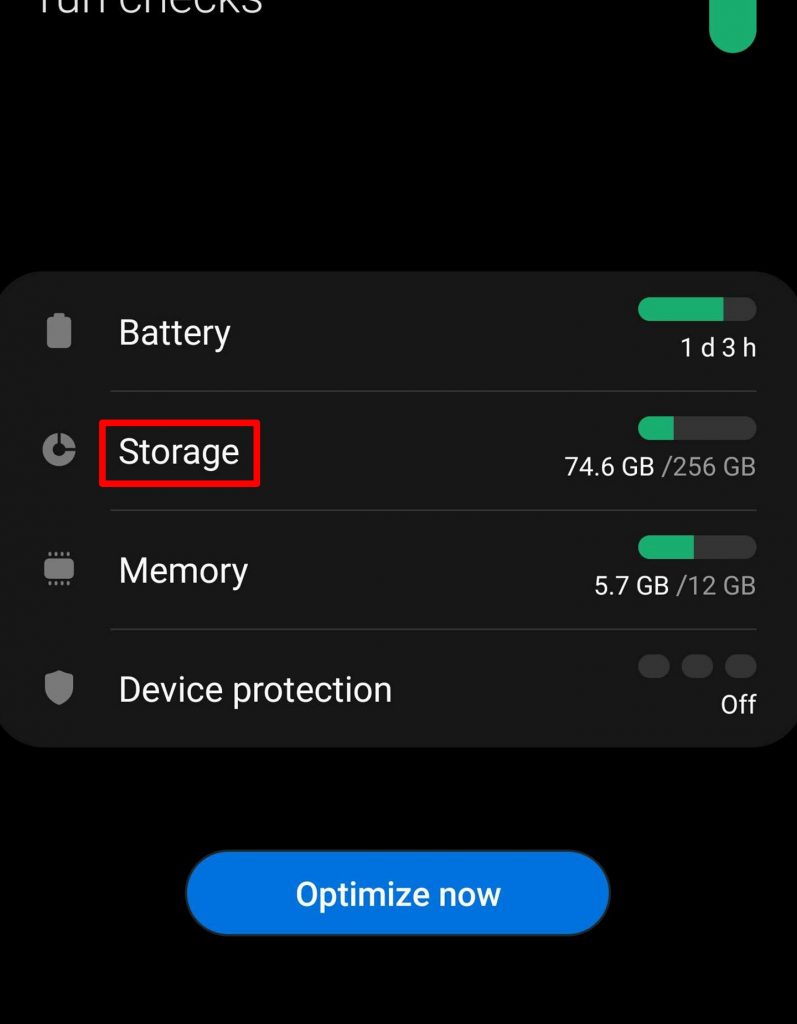
- Toque los tres puntos en la parte superior derecha, luego toque Avanzado.
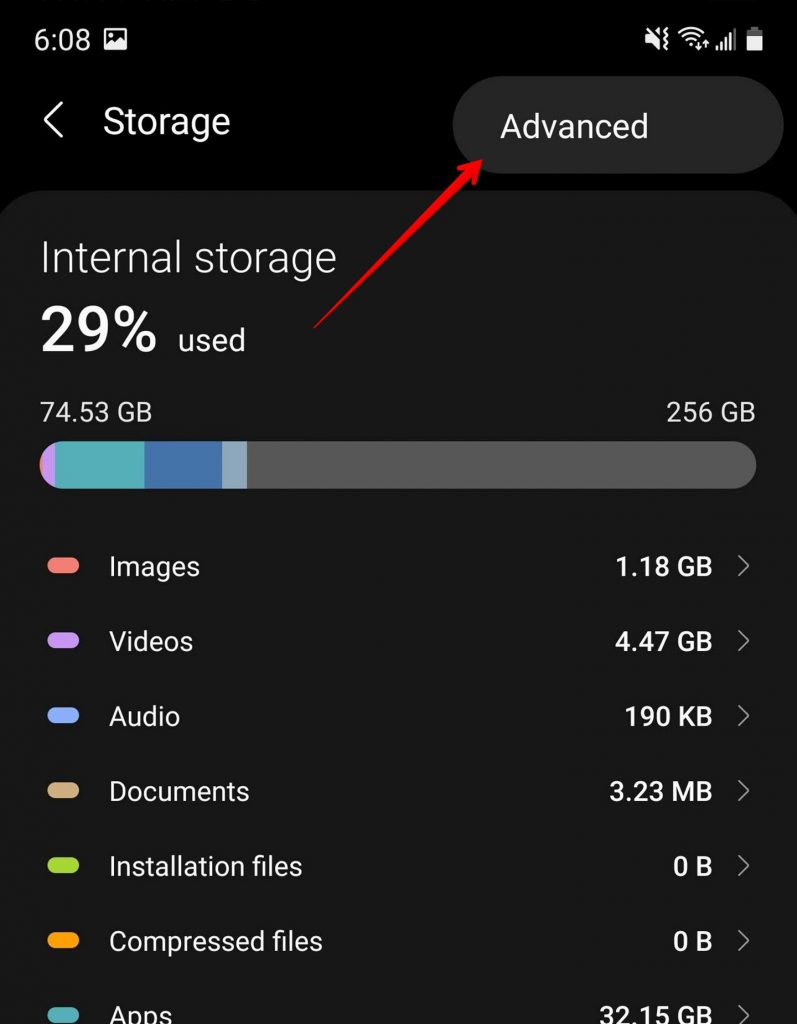
- Toque en su tarjeta SD.
- Finalmente, toque Formatear.
Proteja su tarjeta SD contra la corrupción
Su tarjeta SD puede corromperse en cualquier momento. Por esto, debe cuidar sus datos y protegerlos para que estén a salvo de cualquier situación de pérdida de datos que surja.
- Hacer copias de seguridad – Hacer copias de seguridad de tus datos es la forma más efectiva de protegerlos. En caso de pérdida de datos, simplemente puedes restaurar una copia del archivo en funcionamiento y continuar como si nada.
- Retirar de forma segura – Al retirar la tarjeta SD de tu dispositivo Android, asegúrate de que no haya procesos de escritura activos en progreso. Idealmente, apaga tu dispositivo móvil antes de retirar la tarjeta SD para evitar datos incompletos.
- Reemplazar tarjetas defectuosas – Si los problemas aparecen repetidamente en tu tarjeta SD, incluso después de ser reparada, puede ser hora de reemplazarla. Haz una copia de seguridad de tus datos y reemplaza tus tarjetas de memoria tan pronto como surjan problemas para reducir el riesgo de pérdida de datos, ya que empeorarán con el tiempo.
Cuidar de tu tarjeta SD reduce el riesgo de que encuentres un problema relacionado con ella.
Conclusión
De ahora en adelante, si tu tarjeta SD se corrompe en Android, estarás equipado con el conocimiento para recuperar los datos por ti mismo. Además, utilizando los métodos descritos en este artículo, puedes arreglar errores de la tarjeta SD en Android sin mucha dificultad.
Preguntas frecuentes
- Abrir la aplicación Ajustes.
- Tocar Mantenimiento del dispositivo.
- Tocar Almacenamiento.
- Tocar el icono de Más opciones (puntos verticales).
- Tocar Configuración de almacenamiento.
- Toca tu tarjeta SD.
- Elige Formatear.
- Descarga DiskDigger para Android.
- Selecciona Iniciar Escaneo Básico de Fotos.
- Selecciona las fotos que deseas recuperar, luego toca Recuperar.
- Elige dónde deseas almacenar las fotos recuperadas.
 7 Data Recovery
7 Data Recovery 



